Der Einstieg in die MobaLedLib:
Stammtische
Die wichtigsten Seiten & Links:
aktuell verwendete Versionen
- offizieller Release
- aktuelle Betaversion
Dies ist eine alte Version des Dokuments!
Zur alten Anleitung (v2.1): zur Vorgängerplatine
Hier entsteht die Anleitung zur überarbeiteten Display-Steuerung für Zugzielanzeiger in Version v3.
Die alte Anleitung ist oben verlinkt.
Die Zugzielanzeiger sind ein eigenständiges Projekt neben der MobaLedLib.
Von der Idee bis zur heutigen Umsetzung vergingen zehn Jahre. Aus dem ursprünglichen Thread entwickelten sich auch andere Lösungen, wie beispielsweise das RocMQTTdisplay von Chrisweather, welches aber zwingend die Kommunikation per MQTT voraussetzt (z. B. mit Rocrail).
| 12-2015 | TobiBS stellt seine Eigenentwicklung erstmalig vor. |
| 02-2019 | Hardi wird auf das Thema aufmerksam und entwickelt gemeinsam mit Fred und Tobias den vorhandenen Code zu einem optimierten Sketch weiter. |
| 08-2019 | Passend zum Sketch entwickelt Hardi die 760 Kofferplatine zur Aufnahme der winzigen 0,87“-Displays sowie einen passenden Schaltplan zur Steuerung der Kofferplatinen. |
| 02-2024 | Michael nimmt sich der Platine für die Steuerung an und kombiniert zwei Arduinos zur Ansteuerung von 24 Displays. Die ersten Tests verlaufen positiv. Trotz aller Bemühungen kommt es in bestimmten Einbausituationen zu Störungen auf den Slave-Displays. Benutzer berichten von Störungen durch elektrische Fußbodenheizungen, zu lange Kabelwege oder zu dünne Kabel. Es kommt zu Abstürzen. Wird die Schaltung nur mit Master-Displays (also max. acht) betrieben, treten keine Fehler auf. |
| 08-2025 | Der Durchbruch! Hardi und Michael starten einen letzten Versuch. Ein ESP32 soll die Steuerung aller Displays eines Bahnhofs übernehmen! Die Anpassungen im Sketch übernimmt Hardi in nächtelanger Arbeit. Nach knapp einer Woche laufen die Displays auf dem Steckbrett. Michael baut eine neue Platine auf, die sich komplett von Master und Slave-Anschlüssen befreit und auf einen ESP32 setzt. |
Der absolute Clou der Neuauflage ist die Art und Weise, wie der überarbeitete Sketch die Displays aktualisiert. Ziel war es, sich von den Slave Displays zu befreien. Alle angeschlossenen Displays sollten als Master angeschlossen werden, um die Kommunikation auf dem I²C-Bus nicht zu stören. Die größte Hürde war dabei die Zeit, die ein Arduino oder auch ein ESP32 benötigt, um die 4.096 Pixel des OLED-Displays neu zu „zeichnen“. Dafür benötigen beide Prozessoren 20ms. Wenn die Aktualisierung jedes einzelnen OLEDs jedoch länger als 100ms dauert, läuft der Lauftext nicht mehr flüssig.
Das bedeutet, dass beide Prozessoren spätestens nach dem fünften Display wieder das erste neu zeichnen müssen, damit der Lauftext in Bewegung bleibt. Doch hier kommt der neue Sketch ins Spiel. Die verwendeten OLED-Displays sind intern in vier Bereiche (Pages) unterteilt, die einzeln aktualisiert werden können. Nach vielen Versuchen gelang es uns, diesen Bereich separat anzusprechen.
Nun müssen nur noch 1.024 Pixel neu gezeichnet werden, was ein ESP32 ich knapp 5ms erledigt. Erst wenn das OLED ein anderes Ziel anzeigen soll, werden alle 4.096 Pixel neu gezeichnet.
Als klar wurde, dass der ESP32 ohne Probleme 20 OLEDs mit Lauftext betreiben kann, war die Lösung über MOSFETs hinfällig. Man hätte dafür 20 freie Pins oder einen zusätzlichen IC zur Umschaltung der MOSFETs benötigt. Daher entschieden wir uns für vier Multiplexer, die selbst auch über den I²C-Bus umgeschaltet werden. An diesen vier Multiplexern lassen sich 32 OLEDs betreiben, die natürlich alle mit Lauftext funktionieren würden, allerdings nur mit einer Refresh-Rate von 160ms. Wem das zu langsam erscheint, kann bei mehr als 20 OLEDs auf eine zweite Steuerung „upgraden“.
Da die neue Schaltung keine Slaves mehr ansteuert, sondern nur noch Master und sich jeweils zwei SDA-Leitungen eine SCL-Leitung teilen, funktioniert das Ganze sowohl mit den Kofferplatinen von Hardi als auch mit den OLED-Adaptern von Michael, selbstverständlich mit vorder- und rückseitigem Lauftext.
Nachfolgend findet man die Stückliste der notwendigen Bauteile.
Die Stückliste ist für die voll bestückte Variante ausgelegt. Möglicherweise entfallende Bauteile oder andere Wannenstecker sind nicht berücksichtigt.
| Anzahl | Bezeichnung | Beschreibung | Bestellnummer | vorbestückt | Alternativen, Bemerkungen |
|---|---|---|---|---|---|
| 1 | Board | Platine | 740-Display-Steuerung | ||
| 4 | TCA9548APWR | I²C-Multiplexer, SMD | ja | ||
| 2 | D1, D2 | Schottkydiode, 40 V, 1 A, DO-214AC/SMA | B 140 F | ja | |
| 1 | D3 | PESD2CAN | ja | nur für CAN | |
| 1 | R1 | SMD-Widerstand, 0805, 470 Ohm, 250 mW | ja | ||
| 1 | R2 | SMD-Widerstand, 0805, 4,7 kOhm, 250 mW | ja | ||
| 1 | R3 | SMD-Widerstand, 0805, 120 Ohm, 250 mW | ja | nur für CAN | |
| 1 | R4 | SMD-Widerstand, 0805, 150 Ohm, 250 mW | ja | ||
| 58 | R5-R76 | SMD-Widerstand, 0805, 1 kOhm, 250 mW | ja | ||
| 8 | C1-C6, C9, C11 | Vielschicht-Kerko, 0805, 100nF, 50V | ja | ||
| 2 | C7, C8 | Vielschicht-Kerko, 0805, 4,7uF, 50V | ja | nur für CAN | |
| 1 | C10 | Vielschicht-Kerko, 0805, 1uF, 50V | ja | ||
| 2 | C12, C13 | SMD Elko, 100 uF, 16 V | ja | ||
| 1 | AMS1117-3.3 | Spannungsregler, 3,3 Vout | ja | ||
| 8 | LED1 | LED 3mm, bedrahtet, grün | nein | ||
| 1 | 6N137 | Optokoppler | 6N 137 | nein | |
| 1 | Fassung für 6N137 | IC-Sockel, 8-polig | GS 8 | nein | |
| 1 | Fassung für ISO1050 | IC-Sockel, 8-polig | GS 8 | nein | nur für CAN |
| 2 | -5V+ | Anschlussklemme, 2-pol, RM 3,5 mm, 90° | CTB932HD-2 | nein | |
| 1 | 0505S | B0505S-W5R3 | nein | nur für CAN | |
| 2 | DCC | Anschlussklemme, 2-pol, RM 2,54mm | nein | ||
| 8 | Display | Wannenstecker, 10-polig | WSL 10G | nein | |
| 1 | Switch | Wannenstecker, 10-polig | WSL 10G | nein | |
| 1 | CAN | Wannenstecker, 6-polig | nein | nur für CAN | |
| 1 | CS | B4B-ZR-3.4 | nein | nur für CAN | |
| 6 | S_Text+1, S_Rotate, S_GleisX | Kurzhubtaster 6x6mm, Höhe: 20,0mm | Schalter Dip 6x6x20 | nein | |
| 4 | A1, A2 | Buchsenleiste, 19-pol | nein | Die Buchsenleiste muss geteilt werden. | |
| 2 | ESP32wroom | DevKit ESP32 38 Pins | nein |
Die 40poligen Buchsenleiste für A1 und A2 wird per Säge auf die notwendigen Teilstücke abgelängt (jeweils etwa 1mm hinter dem letzten benötigten Bein absägen). Aus einer 20poligen Leiste wird eine 15-polige Buchsenleisten erstellt.
Es empfiehlt sich, folgende Reihenfolge bei der Bestückung einzuhalten:
Sofern nicht die SMD-vorbestückte Platine erworben wurde, müssen zunächst die SMD-Bauteile aufgelötet werden.
2) Widerstände R9 bis R16 und R19 (rot) sowie Widerstände R17 und R18 (grün)
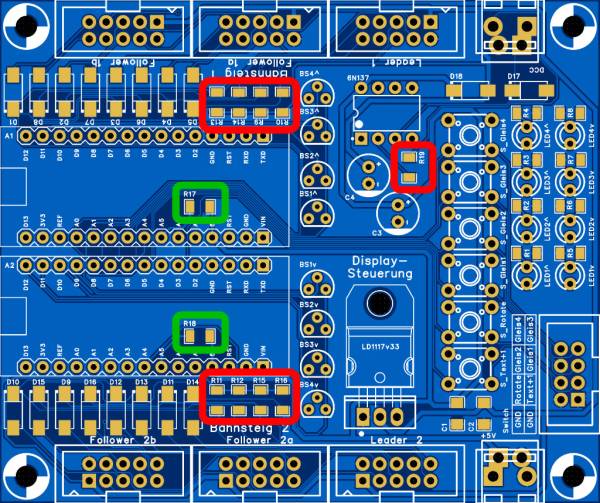
4) Keramikkondensatoren C1 und C2

Nun geht es mit der Bestückung der THT-Bauteile weiter:
5) IC-Fassung für Optokoppler 6N137
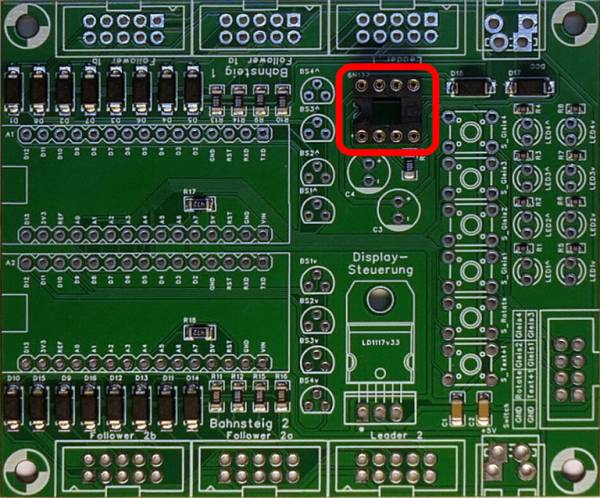
6) Spannungsregler LD1117v33 mit Wärmeleitpaste, Schraube M3x5 und Mutter M3 anbringen, dann löten
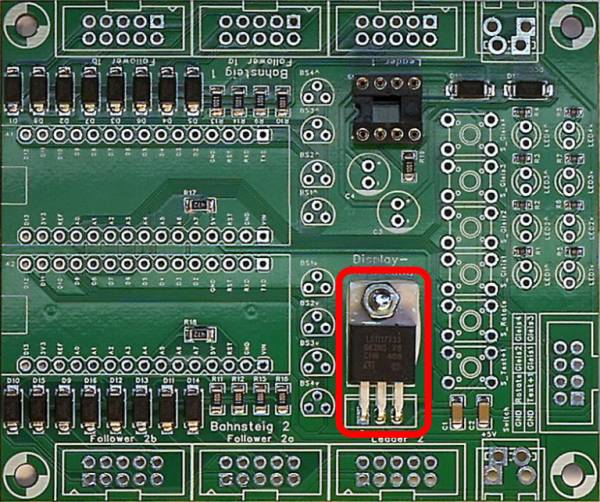
7) Mosfets BS170
Alle, die das Bauteil-Set bei Frank bestellt haben, müssen die Mosfets entgegen der Platinenbeschriftung mit der flachen Seite nach oben einlöten. Alle anderen müssen vor der Montage die Ausrichtung des erworbenen Mosfets mit einen Bauteiltester überprüfen oder es ausprobieren und die Mosfets ggf. nochmal tauschen. Vielleicht empfiehlt es sich, zunächst die Mosfets BS1^ und BS2^ einzulöten und zwei Displays anzustecken. Zeigen beide den gleichen Text, sind die Mosfets verdreht.
8) Anschlussklemmen +5V und DCC (Bild 1) und Buchsenleisten A1 und A2 (Bild 2)

9) 10-polige Wannenstecker Leader + Follower (rot), 8-poliger Wannenstecker Switch (grün)

10) Kondensatoren C3 und C4 (Bild 1), LEDs 1-8 (Bild 2) inkl. 3D Abstandshalter
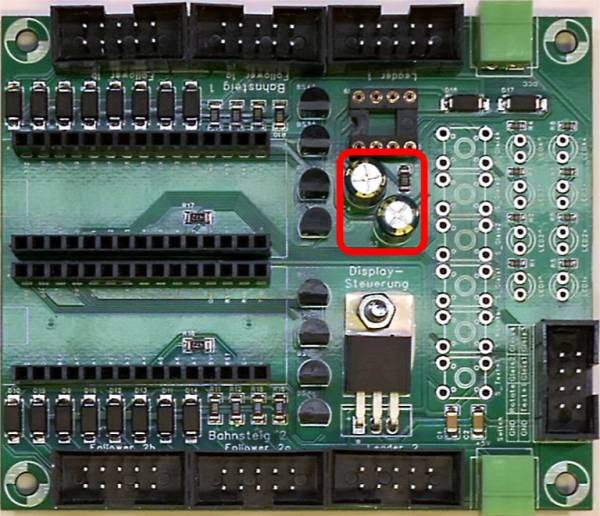
Achtung: Auf richtige Polung der LEDs achten. Die abgeflachte Seite ist auf der Platine nur zu erahnen, sie zeigt nach oben, wenn man die Platine wie hier gezeigt betrachtet. Der LED-Abstandhalter hat ebenfalls eine abgeflachte Seite, die wie hier im Bild gezeigt montiert werden muss.
Vielen Dank an Frank für die Bereitstellung der einzelnen Bilder der jeweiligen Bauschritte!
Noch bevor die OLEDs abgeschlossen werden, sollte an dieser Stelle der erste Funktionstest durchgeführt werden. Das Programm schaltet nach dem Anlegen der Versorgungsspannung die acht LEDs nacheinander an, beginnend mit dem Pärchen für Gleis 4, dann 3, 2 und schließlich 1. Die beiden LEDs für Gleis 1 bleiben am Ende an. Nun sollten sich die LEDs mit dem Taster „R“ rotierend durchschalten lassen (1>2>3>4>1>…).
Das oben gezeigte Anschluss-Schema gilt für alle sechs Wannenstecker. Auf diese Weise können bis zu 24 Displays an die Steuerung abgeschlossen werden.
![]() Der Sketch ist hier zu finden:
Der Sketch ist hier zu finden:
https://github.com/raily74/MobaLedLib/blob/main/OLED/Zugzielanzeiger/Sketch/Bahnsteiganzeige_Michael.zip
Es empfiehlt sich, Hardis ursprünglichen Beitrag im Stummiforum zu lesen, bevor man in das Editieren des Sketchs einsteigt.
Zugzielanzeiger für den Bahnsteig mit Arduino
Der ursprüngliche Sketch wurde für die Verwendung mit der Display-Steuerung leicht modifiziert. Statt der ursprünglichen fünf Taster verwendet die hier gezeigte Platine sechs Taster und vier statt drei Displays.
Zudem arbeitet die Platine direkt mit zwei Arduinos, welche unterschiedliche Sketches benötigen. Da dieser modifizierte Sketch speziell auf die hier gezeigte Platine abgestimmt ist, steht er alternativ (bald) im Github zum Download zur Verfügung.
Ohne Anpassung des Sketches hätten die anzuzeigenden Texte (TextMessages.h) zudem immer in zwei Programmen gepflegt werden müssen - einmal für die vorwärts und einmal für die rückwärts gerichteten Displays. In der Praxis wird man nicht alle 100 Texte auf einmal pflegen, sondern immer dann, wenn einem ein besonderer Zug in die Finger gerät und man mit diesem spielt. Das ist der richtige Zeitpunkt zur Anlage seines Textes. Das hätte das Einpflegen der Texte und das Programmieren der Arduinos zum Geduldsspiel gemacht.
Hier greift der Sketch nun auf eine Besonderheit der Platine zurück. Beide Arduinos sind bis auf einen Unterschied identisch angeschlossen. Arduino 1 wird an Pin „A0“ auf GND gezogen. Das fragt der Sketch ab und setzt die Gleisnummer automatisch nach links oder nach rechts.
Bei der Ersteinrichtung müssen die auskommentierten Zeilen nach Wunsch aktiviert werden, indem die beiden Schrägstriche in der jeweiligen Zeile entfernt werden (1). Der Sketch ist zunächst für ein OLED Panel konfiguriert und eignet sich in der Form für einen ersten Test mit einem über ein Breadboard angeschlossenen Display. Dies ist in der Regel der erste Test, den man nach dem Zusammenbau durchführt.
Wenn man den Arduino Sketch offen hat, sieht man oben die Reiter für die einzelnen Bestandteile. Einer davon ist die Sammlung der Anzeigentexte (TextMessages.h). Hier legt man einen passenden Text für den Zug seiner Wahl an. Dabei empfiehlt es sich, die Beispieltexte auszukommentieren oder bei Nichtgebrauch zu löschen. Texte sollten unbedingt von 1 bis 100 fortlaufend ergänzt werden und nicht im Nachgang sortiert werden. In den meisten Fällen wird man den soeben angelegten Text mit seiner Zeilennummer einem Zug zuweisen. Ergänzt man nachträglich oberhalb dieser Zeile einen weiteren Text oder sortiert die Texte um, gehen diese direkten Verknüpfungen aus Zug und Zeilennummer verloren.
Als nächstes den Adressbereich in der „Configuration.h“ über die Arduino IDE einstellen und den Sketch auf beide Arduinos laden. Für den vollen Funktionsumfang (100 Texte) werden 56 DCC-Adressen benötigt (im gezeigten Beispiel ⇒ 355 bis 410 = 56).
Die Displays sind empfindlich und man muss beim Zusammenbau sehr sorgfältig arbeiten. Hier eine Auflistung der häufigsten Fehlerursachen.
| Fehlerbild | Ursache | Behebung |
|---|---|---|
| Zwei Displays nebeneinander zeigen gleichen Text | Mosfet BS170 ist verdreht | Mit Bauteiltester wie oben beschrieben prüfen und ggf. drehen. |
| Display flackert | Kurzschluss zwischen den hauchdünnen Leiterbahnen des Flexkabels | Unter der Lupe mit viel Licht auf Kurzschlüsse prüfen und ggf. neu löten. |
| Hieroglyphen auf dem Display | Gekreuzte Signalleitungen SDA1+2⇑ und SDA1+2⇓ | Kabel möglichst parallel und ohne Kreuzen verlegen, SDA1⇑ und SDA2⇑ nicht zu dicht an SDA1⇓ und SDA2⇓ verlegen. |
| Display-Beleuchtung sehr schwach | Schlechte Verbindung zwischen Platine und Display | Lötverbindungen am Flexkabel prüfen und ggf. Flexkabel auf Bruch untersuchen. |
Der größte Clou der Zugzielanzeiger ist die Möglichkeit, den Anzeigentext vom einfahrenden Zug steuern zu lassen.
| Aspekt* | DCC-Adr. | Zustand | Funktion | Bemerkungen |
|---|---|---|---|---|
| 0 | n+0 | Rot | Vorangegangenen Textblock auf aktuellem OLED Panel anzeigen | wird zur Automatiksteuerung nicht benötigt |
| 1 | n+0 | Grün | Nächsten Textblock auf aktuellem OLED Panel anzeigen | wird zur Automatiksteuerung nicht benötigt |
| 2 | n+1 | Rot | Vorangegangenes OLED Panel auswählen | wird zur Automatiksteuerung nicht benötigt |
| 3 | n+1 | Grün | Nächstes OLED Panel auswählen | wird zur Automatiksteuerung nicht benötigt |
| 4 | n+2 | Rot | Nächsten Textblock auf OLED 1 anzeigen | Wichtige Funktion nach Verlassen von Gleis 1 |
| 5 | n+2 | Grün | Nächsten Textblock auf OLED 2 anzeigen | Wichtige Funktion nach Verlassen von Gleis 2 |
| 6 | n+3 | Rot | Nächsten Textblock auf OLED 3 anzeigen | Wichtige Funktion nach Verlassen von Gleis 3 |
| 7 | n+3 | Grün | Nächsten Textblock auf OLED 4 anzeigen | Wichtige Funktion nach Verlassen von Gleis 4 |
| 8 | n+4 | Rot | OLED 1 auswählen | Wird als erstes von einfahrendem Zug auf Gleis 1 ausgelöst |
| 9 | n+4 | Grün | OLED 2 auswählen | Wird als erstes von einfahrendem Zug auf Gleis 2 ausgelöst |
| 10 | n+5 | Rot | OLED 3 auswählen | Wird als erstes von einfahrendem Zug auf Gleis 3 ausgelöst |
| 11 | n+5 | Grün | OLED 4 auswählen | Wird als erstes von einfahrendem Zug auf Gleis 4 ausgelöst |
| 12 | n+6 | Rot | Textblock 1 auf aktuellem OLED anzeigen | Wird anschließend mit Verzögerung (<1s) an das aktuelle Display gesendet |
| 13 | n+6 | Grün | Textblock 2 auf aktuellem OLED anzeigen | |
| 14 | n+7 | Rot | Textblock 3 auf aktuellem OLED anzeigen | |
| 15 | n+7 | Grün | Textblock 4 auf aktuellem OLED anzeigen | |
| 16 | n+8 | Rot | Textblock 5 auf aktuellem OLED anzeigen | |
| 17 | n+8 | Grün | Textblock 6 auf aktuellem OLED anzeigen | |
| 18 | n+9 | Rot | Textblock 7 auf aktuellem OLED anzeigen | |
| 19 | n+9 | Grün | Textblock 8 auf aktuellem OLED anzeigen | |
| … | ||||
| 110 | n+55 | Rot | Textblock 99 auf aktuellem OLED anzeigen | |
| 111 | n+55 | Grün | Textblock 100 auf aktuellem OLED anzeigen |
Mit der oben gezeigten Tabelle ist das Erstellen einer Regel ganz einfach. Die Verknüpfung wird hier am Beispiel von iTrain gezeigt. Zur Erstellung einer „Wenn/Dann-Regel“ in anderen Programmen muss deren Anleitung zu Rate gezogen werden.
In einer Aktion werden nun die Bedingungen und die Ausführung miteinander verknüpft.
Beispiele für die Bedingung:
- ein bestimmter Block ist belegt
- im Block befindet sich ein bestimmter Zug (DCC-Adresse)
- die Fahrtrichtung ist vorwärts/rückwärts
- die folgenden Weichen führen zu einen bestimmten Gleis
Alle oben genannten Bedingungen sollten in einer „Und-Bedingung“ erfasst werden, sodass nur ausgeführt wird, wenn alle Anfragen mit „Ja“ beantwortet werden.
Die Ausführung schaltet lediglich zwei DCC Adressen. Auch hier ein Beispiel: An Gleis 3 soll der Text Nr. 1 angezeigt werden. Dazu wird zunächst die DCC Adresse n+5 auf Rot gesetzt (entspricht Aspekt 10) und mit einer kurzen Verzögerung die Adresse n+7 auf Rot (entspricht Aspekt 12). Im folgenden Beispiel wird für den Zug „DB642“ die Bedingung definiert, dass der Zug rückwärts fahrend den Block „Hbf_EN“ in Richtung Bahnhof belegt und die Weiche „Hbf_G3N“ auf gerade steht.
Sind alle vier Bedingungen erfüllt, wird der Aspekt „ZZA0“ auf den Zustand „10 (OLED3 auswählen)“ und mit einer Sekunde Verzögerung auf den Zustand „12 (Textblock 1 auf aktuellem OLED anzeigen)“ eingestellt. Das sorgt im Hintergrund dafür, dass die angeschlossene Zentrale die DCC-Adresse 360 auf Rot setzt und eine Sekunde später die DCC-Adresse 361 auf Rot. Der Arduino interpretiert diese beiden Signale, schaltet auf Display 3 um und zeigt dort Text 1 an. Für den vorwärts fahrenden „DB642“ wählt man beispielsweise Zustand „13 (Textblock 2 auf aktuellem OLED anzeigen)“. Auf Gleis 4 wählt man Zustand 14 und 15. So fährt derselbe Zug nicht immer zum selben Ziel.
*) Der Aspekt ist eine spezielle Funktion in iTrain. Dazu wird ein beliebiger DCC Adressbereich mit maximal 128 Adressen in einen virtuellen „Drehschalter“ mit bis zu 256 Schaltstellungen verwandelt. Das macht das Senden der Display- und Textwahl einfacher. Die Programme WinDigipet, TrainController und RocRail werden ähnliche Möglichkeiten bieten, wenn auch unter anderem Namen. Zur Not kann auch einfach die jeweilige DCC-Adresse als Ausführung gesendet werden.
Hinweise zur Vorgehensweise dieser Programme bitte gern im Forum posten.
![]() Die Druckdaten sind hier zu finden:
Die Druckdaten sind hier zu finden:
https://github.com/Hardi-St/MobaLedLib_Docu/tree/master/3D_Daten_fuer_die_MobaLedLib/Gehaeuse-740_Display-Steuerung_Zugzielanzeiger
Platzhalter - Datei folgt